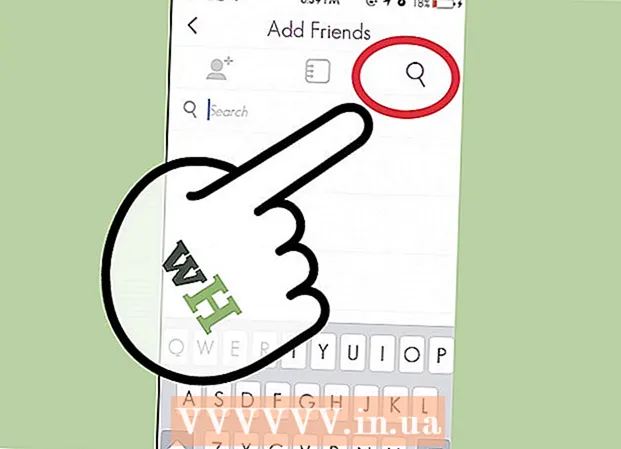Հեղինակ:
Joan Hall
Ստեղծման Ամսաթիվը:
26 Փետրվար 2021
Թարմացման Ամսաթիվը:
28 Հունիս 2024

Բովանդակություն
Ձեր համակարգիչն ավելի դանդա՞խ է: Արդյո՞ք այն չի հաջողվում վերջին ծրագրաշարի հետ: Լրացուցիչ պատահական մուտքի հիշողության (RAM - պատահական մուտքի հիշողություն) տեղադրումը ձեր համակարգչի կատարողականությունը բարելավելու ամենահեշտ և ամենաէժան միջոցն է: Դա կարելի է անել ինչպես համակարգչի, այնպես էլ նոութբուքի վրա:
Քայլեր
Մեթոդ 1 2 -ից. Համակարգիչ
 1 Որոշեք RAM- ի պահանջվող տեսակը: RAM- ի տեսակը կախված է համակարգչի մայր տախտակից: Ստուգեք ձեր մայրական սալիկը, խորհրդակցեք ձեր համակարգչի փաստաթղթերի հետ կամ գնացեք ձեր մայրիկի արտադրողի կայք ՝ ձեր մայր տախտակի հետ համատեղելի RAM- ի տեսակը պարզելու համար:
1 Որոշեք RAM- ի պահանջվող տեսակը: RAM- ի տեսակը կախված է համակարգչի մայր տախտակից: Ստուգեք ձեր մայրական սալիկը, խորհրդակցեք ձեր համակարգչի փաստաթղթերի հետ կամ գնացեք ձեր մայրիկի արտադրողի կայք ՝ ձեր մայր տախտակի հետ համատեղելի RAM- ի տեսակը պարզելու համար: - RAM- ի տեսակները ՝ DDR, DDR2, DDR3 և DDR4: Նոր համակարգիչների մեծ մասն ունի DDR3 կամ DDR4 RAM:
- RAM- ը որոշվում է իր թողունակությամբ և արագությամբ: Համոզվեք, որ երկու տարբերակներն էլ համապատասխանում են ձեր մայր տախտակի բնութագրերին:
- Օրինակ, PC3 ID 12800- ը վերաբերում է առավելագույն թողունակությանը և նշանակում է, որ այն 12,8 ԳԲ է:
- DDR3 1600 նույնացուցիչը վերաբերում է հաճախականությանը և նշանակում է, որ այն հավասար է 1600 ՄՀց:
 2 Որոշեք RAM- ի տեղադրման համար նախատեսված անցքերի քանակը: Դրանք կարող են լինել 2, 4, 6 կամ ավելի:
2 Որոշեք RAM- ի տեղադրման համար նախատեսված անցքերի քանակը: Դրանք կարող են լինել 2, 4, 6 կամ ավելի: - Մայր տախտակների մեծամասնությունը սահմանափակում ունի առավելագույն հիշողության ծավալը, որը նրանք կարող են ապահովել (անկախ անցքերի քանակից):
- Եթե դուք օգտագործում եք iMac, անցեք այս հոդվածի հաջորդ բաժին, քանի որ այս համակարգիչներում տեղադրված է նոութբուքի հիշողություն:
 3 RAM- ն արտադրվում է բազմաթիվ ընկերությունների կողմից: Նրանց արտադրանքը տարբերվում է որակով և գներով:Առավել հայտնի արտադրողներն են.
3 RAM- ն արտադրվում է բազմաթիվ ընկերությունների կողմից: Նրանց արտադրանքը տարբերվում է որակով և գներով:Առավել հայտնի արտադրողներն են. - Corsair
- Քինգսթոն
- Վճռորոշ
- Գ.Հմտություն
- OCZ
- Հայրենասեր
- Մուշկին
- Ա-Տվյալներ
 4 Գնեք RAM SDRAM: Եթե գնում եք RAM հիշողություն, գնեք զուգավորված մոդուլներ (երկու կամ չորս):
4 Գնեք RAM SDRAM: Եթե գնում եք RAM հիշողություն, գնեք զուգավորված մոդուլներ (երկու կամ չորս): - Օրինակ, 8 ԳԲ օպերատիվ հիշողություն ստանալու համար գնեք երկու 4 ԳԲ մոդուլ կամ չորս 2 ԳԲ մոդուլ:
- Հիշողության բոլոր մոդուլները պետք է լինեն նույն արագությամբ և թողունակությամբ: Հակառակ դեպքում համակարգը կկարգավորի արագությունը և թողունակությունը իրենց նվազագույն արժեքներով (ինչը կնվազեցնի համակարգչի աշխատանքը):
- Կրկնակի ստուգեք, որ ձեր մայր տախտակն ապահովում է ձեր ընտրած RAM- ը:
 5 Անջատեք ձեր համակարգիչը և անջատեք բոլոր ծայրամասային սարքերը (մոնիտորը, ստեղնաշարը և մկնիկը) համակարգչից:
5 Անջատեք ձեր համակարգիչը և անջատեք բոլոր ծայրամասային սարքերը (մոնիտորը, ստեղնաշարը և մկնիկը) համակարգչից: 6 Բացեք համակարգչի պատյանը և դրեք այն կողքի վրա, որպեսզի մուտք ունենաք մայր տախտակ:
6 Բացեք համակարգչի պատյանը և դրեք այն կողքի վրա, որպեսզի մուտք ունենաք մայր տախտակ: 7 Վերացրեք ստատիկ էլեկտրականությունը, որը կարող է վնասել ձեր համակարգչի բաղադրիչները: Կամ օգտագործեք հակաստատիկ դաստակ:
7 Վերացրեք ստատիկ էլեկտրականությունը, որը կարող է վնասել ձեր համակարգչի բաղադրիչները: Կամ օգտագործեք հակաստատիկ դաստակ: - Դուք կարող եք հեռացնել ստատիկ էլեկտրականությունը ՝ դիպչելով ձեր համակարգչի մետաղական շասսիին (մինչդեռ համակարգիչը չի աշխատում, այլ միացված է էլեկտրական վարդակին):
- Մի կանգնեք գորգի վրա `համակարգչի բաղադրիչները մշակելիս:
 8 Մայր տախտակների մեծ մասն ունի 2 կամ 4 RAM վարդակից: Սովորաբար դրանք գտնվում են պրոցեսորի կողքին (գտնվելու վայրը կարող է տարբեր լինել `կախված արտադրողի կամ մայր տախտակի մոդելից): Եթե չեք կարողանում գտնել միակցիչները, տեսեք ձեր մայրական սալիկի փաստաթղթերը: ...
8 Մայր տախտակների մեծ մասն ունի 2 կամ 4 RAM վարդակից: Սովորաբար դրանք գտնվում են պրոցեսորի կողքին (գտնվելու վայրը կարող է տարբեր լինել `կախված արտադրողի կամ մայր տախտակի մոդելից): Եթե չեք կարողանում գտնել միակցիչները, տեսեք ձեր մայրական սալիկի փաստաթղթերը: ...  9 RAM- ի հին մոդուլը հեռացնելու համար (եթե այն հեռացնում եք), բացեք միակցիչի երկու կողմերում գտնվող սեղմակները և մոդուլը սահեցրեք դեպի դուրս:
9 RAM- ի հին մոդուլը հեռացնելու համար (եթե այն հեռացնում եք), բացեք միակցիչի երկու կողմերում գտնվող սեղմակները և մոդուլը սահեցրեք դեպի դուրս: 10 Հեռացրեք նոր մոդուլը փաթեթից: Պահեք այն այնպես, որ չդիպչեք ներքևի կոնտակտներին կամ կողային IC- ներին:
10 Հեռացրեք նոր մոդուլը փաթեթից: Պահեք այն այնպես, որ չդիպչեք ներքևի կոնտակտներին կամ կողային IC- ներին:  11 Տեղադրեք մոդուլը միակցիչի մեջ այնպես, որ մոդուլի խազը համընկնի միակցիչի ներդիրի հետ: Այնուհետև (թեթևակի) սեղմեք մոդուլի վրա, մինչև այն սահի միակցիչի մեջ և միակցիչի սեղմակները փակեն և ամրացնեն մոդուլը:
11 Տեղադրեք մոդուլը միակցիչի մեջ այնպես, որ մոդուլի խազը համընկնի միակցիչի ներդիրի հետ: Այնուհետև (թեթևակի) սեղմեք մոդուլի վրա, մինչև այն սահի միակցիչի մեջ և միակցիչի սեղմակները փակեն և ամրացնեն մոդուլը: - Համոզվեք, որ զուգակցված մոդուլները տեղադրված են ճիշտ անցքերի մեջ (նշված են մայր տախտակի վրա կամ տարբերվում են գույնով. Մանրամասների համար դիմեք ձեր մայրական սալիկի փաստաթղթերին):
- Կրկնեք այս գործընթացը RAM- ի յուրաքանչյուր մոդուլի համար:
 12 Մաքրել համակարգչի պատյան ներսը և փոշուց կազմված բաղադրիչները սեղմված օդի տարայի միջոցով: Այսպիսով, դուք կբարելավեք համակարգչի պատյանում օդի շրջանառությունը և կբարձրացնեք դրա կատարումը:
12 Մաքրել համակարգչի պատյան ներսը և փոշուց կազմված բաղադրիչները սեղմված օդի տարայի միջոցով: Այսպիսով, դուք կբարելավեք համակարգչի պատյանում օդի շրջանառությունը և կբարձրացնեք դրա կատարումը:  13 Փակեք համակարգչի պատյանը: Մի միացրեք համակարգիչը բաց պատյանով, դա միայն կխաթարի համակարգչի բաղադրիչների հովացումը: Միացրեք ծայրամասային սարքերը և մոնիտորը ձեր համակարգչին:
13 Փակեք համակարգչի պատյանը: Մի միացրեք համակարգիչը բաց պատյանով, դա միայն կխաթարի համակարգչի բաղադրիչների հովացումը: Միացրեք ծայրամասային սարքերը և մոնիտորը ձեր համակարգչին:  14 Միացրեք ձեր համակարգիչը: Եթե համակարգիչը ստուգում է, որ բաղադրիչները ճիշտ են աշխատում սկզբից, համոզվեք, որ RAM- ը ճիշտ տեղադրված է: Եթե ոչ, կարող եք ստուգել այն Windows- ում:
14 Միացրեք ձեր համակարգիչը: Եթե համակարգիչը ստուգում է, որ բաղադրիչները ճիշտ են աշխատում սկզբից, համոզվեք, որ RAM- ը ճիշտ տեղադրված է: Եթե ոչ, կարող եք ստուգել այն Windows- ում:  15 Windows- ում ձեր RAM- ը փորձարկելու համար սեղմեք Windows + Pause / Break համակարգի պատուհանը բացելու համար (կամ կտտացրեք Սկսել, աջ սեղմեք Համակարգիչ և ընտրեք Հատկություններ): Այս պատուհանում տեսեք տեղադրված RAM- ի մասին տեղեկությունները:
15 Windows- ում ձեր RAM- ը փորձարկելու համար սեղմեք Windows + Pause / Break համակարգի պատուհանը բացելու համար (կամ կտտացրեք Սկսել, աջ սեղմեք Համակարգիչ և ընտրեք Հատկություններ): Այս պատուհանում տեսեք տեղադրված RAM- ի մասին տեղեկությունները: - Օպերացիոն համակարգերը տարբեր ձևերով ցուցադրում են տեղադրված RAM- ի չափը: Որոշ համակարգիչներ որոշակի քանակությամբ հիշողություն են պահպանում իրենց հատուկ կարիքների համար: Օրինակ, եթե դուք տեղադրել եք 1 ԳԲ օպերատիվ հիշողություն, ապա համակարգը կարող է ցուցադրել միայն 0.99 ԳԲ:
 16 Սկսեք Memtest- ը: Եթե դեռևս վստահ չեք, որ հիշողությունը ճիշտ է տեղադրված, թե այն ճիշտ է աշխատում, գործարկեք Memtest անվճար ծրագիրը `հիշողության մոդուլները ստուգելու համար:
16 Սկսեք Memtest- ը: Եթե դեռևս վստահ չեք, որ հիշողությունը ճիշտ է տեղադրված, թե այն ճիշտ է աշխատում, գործարկեք Memtest անվճար ծրագիրը `հիշողության մոդուլները ստուգելու համար:
Մեթոդ 2 2 -ից. Նոթբուք
 1 Որոշեք RAM- ի պահանջվող տեսակը: RAM- ի տեսակը կախված է նոութբուքից: Կարդացեք նոութբուքի փաստաթղթերը կամ այցելեք նոութբուքի արտադրողի կայքը `պարզելու համար աջակցվող RAM- ի տեսակը:
1 Որոշեք RAM- ի պահանջվող տեսակը: RAM- ի տեսակը կախված է նոութբուքից: Կարդացեք նոութբուքի փաստաթղթերը կամ այցելեք նոութբուքի արտադրողի կայքը `պարզելու համար աջակցվող RAM- ի տեսակը:  2 Վերացրեք ստատիկ էլեկտրականությունը, որը կարող է վնասել ձեր համակարգչի բաղադրիչները: Կամ օգտագործեք հակաստատիկ դաստակ: Դուք կարող եք հեռացնել ստատիկ էլեկտրականությունը ՝ դիպչելով ձեր համակարգչի մետաղական շասսիին (մինչդեռ համակարգիչը չի աշխատում, այլ միացված է էլեկտրական վարդակին): Կարող եք նաև դիպչել ցանկացած հիմնավորված էլեկտրական սարքի կամ ջրի խողովակի:
2 Վերացրեք ստատիկ էլեկտրականությունը, որը կարող է վնասել ձեր համակարգչի բաղադրիչները: Կամ օգտագործեք հակաստատիկ դաստակ: Դուք կարող եք հեռացնել ստատիկ էլեկտրականությունը ՝ դիպչելով ձեր համակարգչի մետաղական շասսիին (մինչդեռ համակարգիչը չի աշխատում, այլ միացված է էլեկտրական վարդակին): Կարող եք նաև դիպչել ցանկացած հիմնավորված էլեկտրական սարքի կամ ջրի խողովակի:  3 Անջատեք նոութբուքը և հանեք մարտկոցը: Այնուհետև սեղմեք հոսանքի կոճակը ՝ կոնդենսատորների մնացորդային լիցքերը դուրս հանելու համար:
3 Անջատեք նոութբուքը և հանեք մարտկոցը: Այնուհետև սեղմեք հոսանքի կոճակը ՝ կոնդենսատորների մնացորդային լիցքերը դուրս հանելու համար:  4 RAM միակցիչներին մուտք գործելու համար հարկավոր է հեռացնել նոութբուքի ներքևի վահանակը (այնտեղ կան մի քանի վահանակներ, ուստի դիմեք ձեր նոութբուքի փաստաթղթերին):
4 RAM միակցիչներին մուտք գործելու համար հարկավոր է հեռացնել նոութբուքի ներքևի վահանակը (այնտեղ կան մի քանի վահանակներ, ուստի դիմեք ձեր նոութբուքի փաստաթղթերին):- Նոթբուքերի մեծ մասն ունի RAM- ի երկու միակցիչ, իսկ ոմանք ՝ միայն մեկ (թանկարժեք նոթբուքերը կարող են ունենալ ավելի շատ միակցիչ):
 5 Որոշեք, արդյոք Ձեզ անհրաժեշտ է տեղադրել մի քանի մոդուլ: Սա չի պահանջվում նոութբուքերի մեծ մասում, բայց համոզվելու համար ստուգեք ձեր նոութբուքի փաստաթղթերը:
5 Որոշեք, արդյոք Ձեզ անհրաժեշտ է տեղադրել մի քանի մոդուլ: Սա չի պահանջվում նոութբուքերի մեծ մասում, բայց համոզվելու համար ստուգեք ձեր նոութբուքի փաստաթղթերը:  6 RAM- ի հին մոդուլը հեռացնելու համար բացեք միակցիչի երկու կողմերի սեղմիչները `պարզապես ներքև սեղմելով դրանք: Թողարկված մոդուլը կբարձրանա 45 ° անկյան տակ, և դուք կարող եք հեռացնել այն:
6 RAM- ի հին մոդուլը հեռացնելու համար բացեք միակցիչի երկու կողմերի սեղմիչները `պարզապես ներքև սեղմելով դրանք: Թողարկված մոդուլը կբարձրանա 45 ° անկյան տակ, և դուք կարող եք հեռացնել այն:  7 Հեռացրեք նոր մոդուլը փաթեթից: Պահեք այն այնպես, որ չդիպչեք ներքևի կոնտակտներին կամ կողային չիպսերին:
7 Հեռացրեք նոր մոդուլը փաթեթից: Պահեք այն այնպես, որ չդիպչեք ներքևի կոնտակտներին կամ կողային չիպսերին:  8 Տեղադրեք մոդուլը միակցիչի մեջ այնպես, որ մոդուլի խազը համընկնի միակցիչի ներդիրի հետ: Տեղադրեք մոդուլը անցքի մեջ 45 ° անկյան տակ:
8 Տեղադրեք մոդուլը միակցիչի մեջ այնպես, որ մոդուլի խազը համընկնի միակցիչի ներդիրի հետ: Տեղադրեք մոդուլը անցքի մեջ 45 ° անկյան տակ: - Եթե ունեք մեկից ավելի անվճար անցք, նախ տեղադրեք մոդուլը ստորին սերիական համարով:
 9 45 ° անկյան տակ տեղադրված մոդուլը սեղմելով ներքև (վերևից ներքև), միակցիչի սողնակներն ինքնաբերաբար փակելու համար:
9 45 ° անկյան տակ տեղադրված մոդուլը սեղմելով ներքև (վերևից ներքև), միակցիչի սողնակներն ինքնաբերաբար փակելու համար: 10 Շրջեք նոութբուքը և միացրեք այն: Հնարավոր է, որ անհրաժեշտ լինի մուտքագրել BIOS ՝ հիշողությունը ճիշտ տեղադրված լինելու համար: Ամենայն հավանականությամբ, այն ինքնաբերաբար կբացահայտվի օպերացիոն համակարգի բեռնաթափման պահից:
10 Շրջեք նոութբուքը և միացրեք այն: Հնարավոր է, որ անհրաժեշտ լինի մուտքագրել BIOS ՝ հիշողությունը ճիշտ տեղադրված լինելու համար: Ամենայն հավանականությամբ, այն ինքնաբերաբար կբացահայտվի օպերացիոն համակարգի բեռնաթափման պահից: - Եթե դեռևս վստահ չեք, որ հիշողությունը ճիշտ է տեղադրված, կամ այն ճիշտ է աշխատում, գործարկեք անվճար Memtest կոմունալը `հիշողության մոդուլները ստուգելու համար:
 11 RAM- ի նոր մոդուլների ճիշտ տեղադրման հաստատումից հետո փակեք նոութբուքի ներքևի RAM վահանակը:
11 RAM- ի նոր մոդուլների ճիշտ տեղադրման հաստատումից հետո փակեք նոութբուքի ներքևի RAM վահանակը:
Խորհուրդներ
- Եթե համակարգիչը միացնելիս լսում եք ազդանշանային ազդանշան (բայց ոչ մեկ ձայն), դիմեք ձեր մայրական սալիկի փաստաթղթերին `պարզելու համար, թե ինչ է դա նշանակում: Ազդանշանային ազդանշաններն օգտվողին ահազանգում են թերի կամ անհամատեղելի սարքավորման մասին:
- Մի անհանգստացեք, եթե համակարգը ցուցադրի հիշողության ավելի փոքր չափս, քան ձեր տեղադրածը: Աննշան տարբերությունը պայմանավորված է համակարգի կարիքների համար հիշողության վերապահումով: Մեծ տարբերությունը պայմանավորված է RAM մոդուլների ոչ պատշաճ տեղադրմամբ կամ անսարքությամբ:
- RAM- ի տեղադրման ժամանակ դիմեք https://www.crucial.com.ru/ կայքին, քանի որ այն ցույց է տալիս ձեր համակարգչի RAM- ի տեսակն ու քանակը: Այս կայքում կարող եք նաև գնել նոր RAM:
- Եթե համակարգիչը միացնելիս ձայնային ազդանշան եք լսում, ապա կամ տեղադրել եք RAM- ի սխալ տեսակը, կամ այն տեղադրել սխալ: Ստուգեք ձեր մայրական սալիկի փաստաթղթերը, արտադրողը կամ այն խանութը, որտեղից այն գնել եք ՝ պարզելու համար, թե ինչ է նշանակում այս ազդանշանը:
- Տարբեր համակարգերում RAM- ի առաջարկվող քանակը.
- Windows Vista / 7/8. 32 ԳԲ-ի համար `1 ԳԲ և 64-բիթերի համար` 2 Գբ (32 ԳԲ համար `2 ԳԲ և 64 ԳԲ-ի համար` 4 ԳԲ):
- Windows XP. Նվազագույն պահանջները `64 ՄԲ: Առաջարկվող պահանջներ ՝ 128 ՄԲ:
- Mac OS X 10.6 2 ԳԲ
- Ubuntu. Առաջարկվող պահանջներ ՝ 512 ՄԲ:
Գուշացումներ
- Հիշողության մոդուլին դիպչելուց առաջ հեռացրեք ստատիկ լիցքերը (RAM չիպերը շատ զգայուն են էլեկտրաստատիկ արտանետումների նկատմամբ): Դա անելու համար պարզապես դիպչեք մետաղական ինչ -որ բանի:
- Մի դիպչեք RAM մոդուլի մետաղական մասերին, քանի որ դա կարող է վնասել այն:
- Եթե չեք ցանկանում բացել ձեր համակարգիչը, տարեք այն մասնագետի մոտ: Քանի որ դուք ինքներդ եք գնել RAM- ը, այն տեղադրելը չպետք է չափազանց թանկ լինի:
- Մի՛ տեղադրեք RAM- ը հետընթաց, քանի որ համակարգիչը միացնելիս, և միակցիչը, և RAM մոդուլները անմիջապես կվառվեն և կդառնան անօգտագործելի: Հազվագյուտ դեպքերում ամբողջ մայրական սալիկը կարող է վնասվել: